Aujourd’hui on va voir comment allumer plusieurs LED une après l’autre et ainsi faire de jolie chose.
Prérequis
Pour commencer il faut savoir brancher une LED, et configurer avec votre carte, heureusement, j’ai déjà des articles qui expliquent cela.
Voici le résultat final côté branchement :
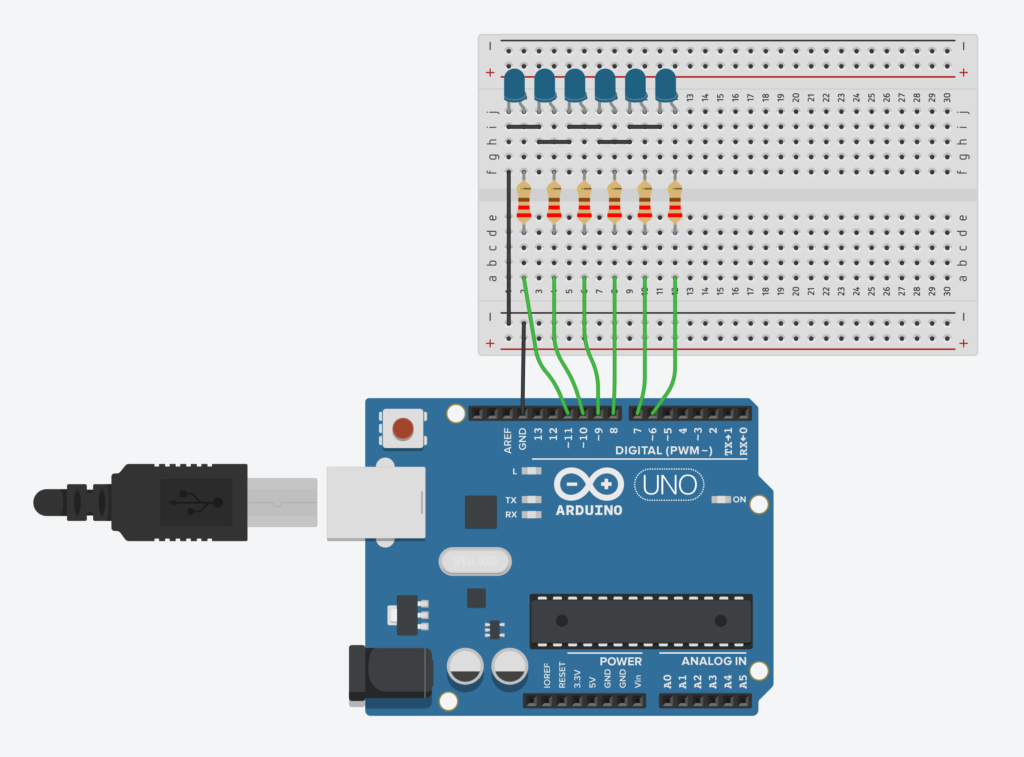
Détails :
- chaque led est branché à un PIN digital de l’arduino
- entre la led et le PIN on a une résistance de 220Ω
- pour finir chaque masse de chaque led est relié ensemble pour enfin finir sur le GND de l’arduino
Place au code
/**
* Initialisation des LEDs sur chaque PIN Digital
*/
const int LED11 = 11;
const int LED10 = 10;
const int LED9 = 9;
const int LED8 = 8;
const int LED7 = 7;
const int LED6 = 6;
/**
* Initialisation des pinMode() en mode output car on va envoyer des infos à chaque LED
*/
void setup()
{
pinMode(LED11, OUTPUT);
pinMode(LED10, OUTPUT);
pinMode(LED9, OUTPUT);
pinMode(LED8, OUTPUT);
pinMode(LED7, OUTPUT);
pinMode(LED6, OUTPUT);
}
void loop()
{
/**
* On met en place une boucle pour passer sur chaque LED de 6 à 11 (inclut)
* Et on exécute notre fonction
*/
for(int i=6; i<= 11; i++){
blinkLed(i, 200);
}
/**
* On procède ensuite au sens inverse afin d'avoir notre effet correctement
*/
for(int i=11; i>= 6; i--){
blinkLed(i, 200);
}
}
/**
* Création d'une fonction avec 2 paramètres : le numéro de la PIN et le delay
* La fonction est simple : allume la PIN N°X - attend X millisecondes - éteint la PIN N°X
*/
void blinkLed(int pin, int duration){
digitalWrite(pin, HIGH);
delay(duration);
digitalWrite(pin, LOW);
}Le petit rendu :
Ce code peut être optimiser bien évidemment. Ici je vous montre une méthode mais il en existe beaucoup d’autres. Cela dépend de votre façon de coder 😉
Dans le code ci-dessus, vous pouvez voir que les constantes déclarées se retrouvent uniquement dans le setup(). C’est normal, une fois l’initialisation en place, l’arduino possède les informations nécessaires pour travailler. Les boucles for sont ensuite réglées directement sur les numéros de chaque PIN.
Téléchargement du Sketch chenillardSi cet article vous a plu, n’hésitez pas à laisser un commentaire, noter et partager l’article.


0